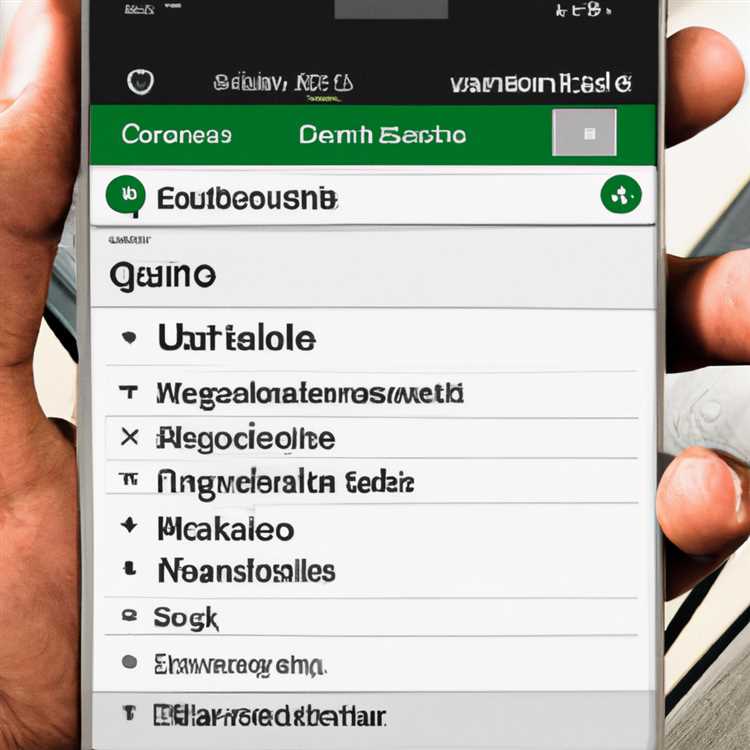I computer Dell vengono forniti con Windows 7 Home Premium o una versione aggiornata se si sceglie di eseguire l'aggiornamento durante la configurazione del sistema. Windows 7 offre la possibilità di masterizzare CD tramite Windows Media Player o Windows Explorer, il che significa che non avrai bisogno di alcun software aggiuntivo. Tramite Windows Media Player, puoi masterizzare CD audio o dati, anche se sei limitato ai file multimediali; tramite Windows Explorer è possibile masterizzare CD senza limiti di tipologia di file. I CD audio consentono di riprodurre CD musicali in lettori CD standard. I CD di dati consentono di eseguire il backup dei file.
Utilizzo di Windows Media Player
Passo 1
Apri Windows Media Player dal menu Start.
Passo 2
Inserisci un CD vuoto nel masterizzatore e chiudi il vassoio. Attendi qualche istante affinché l'unità si avvii e riconosca il disco vuoto.
Passaggio 3
Fare clic sulla scheda "Masterizza" nella parte superiore destra della finestra di Windows Media Player.
Passaggio 4
Fai clic sul triangolo a discesa, situato appena sotto ea destra di "Masterizza".
Passaggio 5
Fai clic su "CD dati" o "CD audio", a seconda delle tue esigenze. Se desideri riprodurre il CD in un lettore CD, seleziona "CD audio". A scopo di backup, seleziona "CD dati".
Passaggio 6
Individua i file che desideri aggiungere dal pannello centrale navigando nelle cartelle a sinistra. Trascina i file nel pannello di destra, dove dice "Masterizza elenco". Noterai che l'importo elencato sopra l'elenco di masterizzazione come "gratuito" diventerà più piccolo man mano che aggiungi più file. Quando sei a zero, il tuo CD non può contenere più file. Per un CD di dati, puoi aggiungere fino a 700 MB di dati. Per un CD audio, puoi aggiungere fino a 80 minuti.
Passaggio 7
Trascinare i file dall'elenco di masterizzazione in alto o in basso per modificare l'ordine in cui vengono masterizzati. Questa funzione è applicabile solo durante la masterizzazione di CD audio.
Fare clic su "Avvia masterizzazione" nella parte superiore dell'elenco di masterizzazione per masterizzare il CD. Questo richiederà diversi minuti. Se hai aggiunto più file di quanto avevi spazio per il CD, ti verrà chiesto di aggiungere un altro CD. In caso contrario, riceverai una notifica al termine della masterizzazione del CD.
Utilizzo di Esplora risorse di Windows
Passo 1
Inserisci un CD vuoto nel masterizzatore.
Passo 2
Seleziona "Masterizza file su disco utilizzando Esplora risorse" nella finestra "Riproduzione automatica". Se non vedi la finestra di riproduzione automatica, apri Esplora risorse premendo il tasto Windows e "E" contemporaneamente. Quindi fare doppio clic sulla lettera dell'unità che corrisponde al masterizzatore CD.
Passaggio 3
Digita un nome per il tuo CD nella finestra "Masterizza un disco". Seleziona "Con un lettore CD/DVD" per un CD multimediale o "Come un'unità flash USB" per un backup dei dati, quindi fai clic su "Avanti".
Passaggio 4
Individua i file che desideri masterizzare in Esplora risorse. Trascina e rilascia questi file sulla lettera dell'unità che corrisponde al masterizzatore CD.
Fai clic su "Masterizza su disco" nella barra degli strumenti in alto. I file verranno copiati. Al termine, l'unità si aprirà.